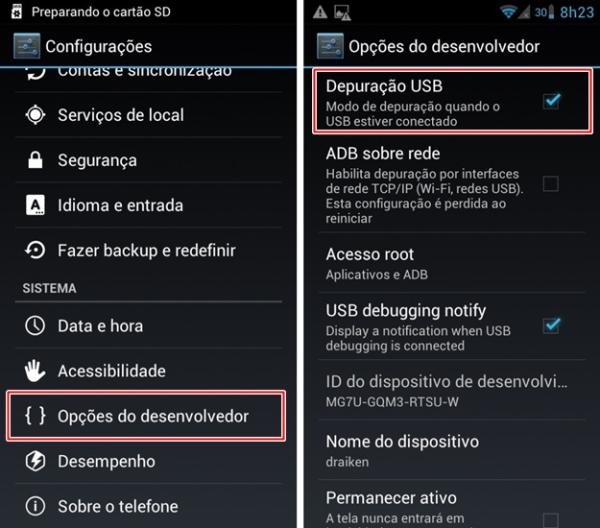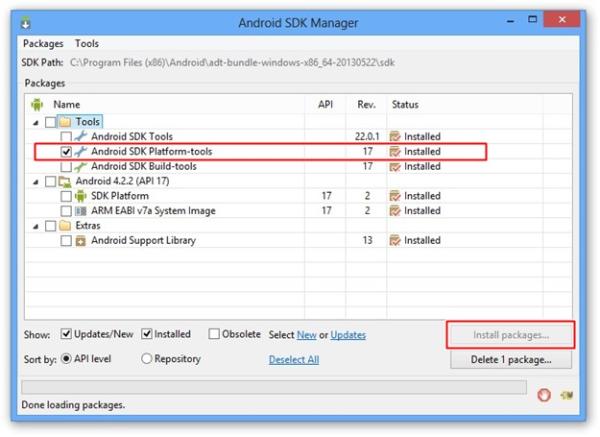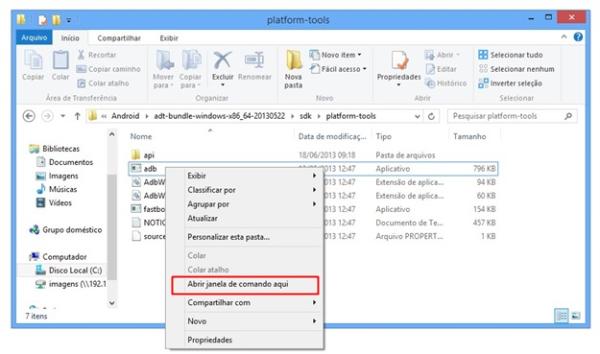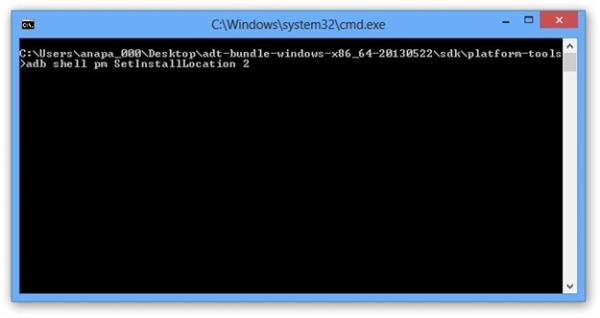Muitas pessoas se queixam da memória interna do aparelho. prinicpalmente aqueles aparelhos antigos que a memória varia de 150 a 250 MB.
Tutorial – Aumentando memória interna definitivamente
Então vamos ao ponto começar este tutorial simples que só irá levar minutos do seu tempo.
Tutorial – Aumentando memória interna definitivamente
Então vamos ao ponto começar este tutorial simples que só irá levar minutos do seu tempo.
Tutorial Requesitos:
1- Ter um aparelho android
2- Ter ROOT
3- Possui um custom rom e kernel que suporte A2SD/D2EXT/INT2EXT (As novas roms e kernels suportam)
4- Partição SD-EXT <——- Explicarei no decorrer do post
OBS: ANTES DE FAZER ESTE PROCESSO FAÇA BACKUP OU GUARDE SEUS ARQUIVOS DE MÍDIA EM UMA PASTA SEGURA NO PC & EU TESTEI NA ROM CM7 NÃO SEI SE EM TODAS AS ROMS VAI FUNCIONAR
Tutorial Formatando e Particionando SD Card:
1- Reinicie o aparelho em modo recovery
2- Selecione o CWM
3- Selecione “mounts and storage”
4- Selecione “format /sdcard” (como dito antes. salve seus arquivos pois tudo que estiver no SD será perdido)
5- Volte no menu prinicipal do recovery e selecione “advanced”
6- Selecione “Partition SD Card”
7- Selecione o valor que quera (recomendo 1024M) vária da sua opção e necessidade
8- “Swap Size” deixe em 00M pois não focaremos nele.
Tutorial Aumentando memória interna:
1- Baixe o ZIP
2- coloque o arquivo no seu “SDCard”
3- Reinicie o aparelho e entre em modo recovery
4- Selecione “install zip from sdcard”
5- Selecione oCCWM
6- Selecione “choose zip from sdcard”
7- Selecione o arquivo zip. que está no cartão
8- Ele irá instalar “igual uma rom”
9- Selecione Reboot para reiniciar o aparelho.
10- Verifique se sua memoria esta maior
Créditos ao site Eu Sou Android
Não seja sanguessuga, comente o que achou do post.